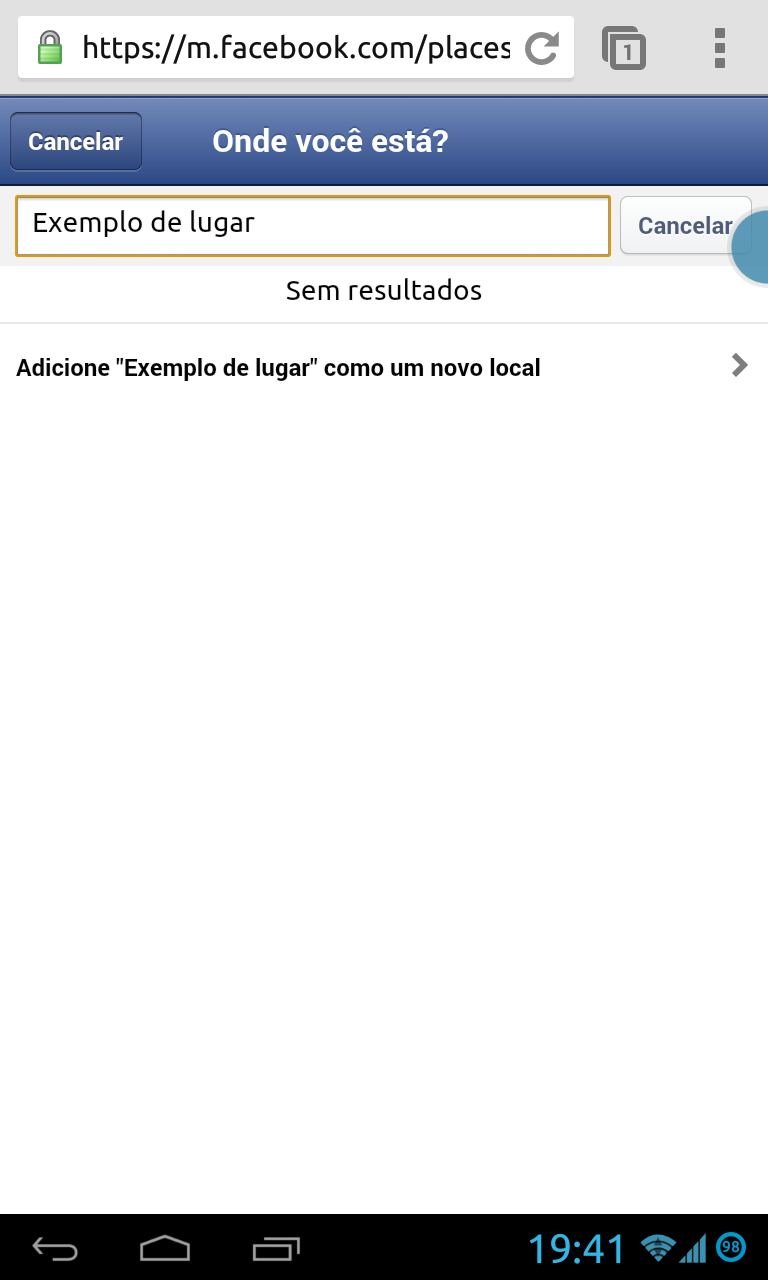Apesar de não ser muito popular aqui no Brasil, o Facebook também tem a funcionalidade de fazer check-in em determinados lugares. A funcionalidade, que surgiu como uma concorrência para o Foursquare – principalmente depois da compra do Gowalla pelo Facebook deixou ainda mais claro os objetivos da rede social.
Apesar de não ter se tornado tão popular quanto a concorrência, a funcionalidade continua lá e parece estar ganhando adepto aos poucos. Mesmo que as pessoas não usem o “checkin“, bastante usuários estão colocando o local onde estão, que é basicamente a mesma coisa.
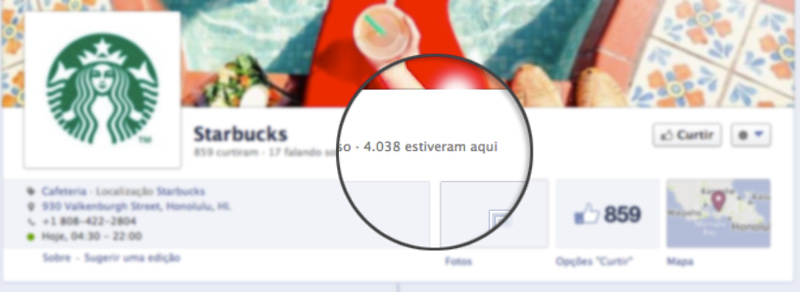
Como há um potencial interessante na ferramenta, muitas empresas estão se perguntando como fazem para adicionar a opção de checkin em suas páginas. Lembrando que o Facebook Wifi deve chegar no Brasil em breve, e ele funciona com o checkin dos usuários. O processo na verdade é bem simples, siga as instruções abaixo:
- Acesse as configurações de sua página clicando em “Editar Página“;
- Clique em “Atualizar informações públicas“;
- Procure pelo campo “Endereço“;
- Atualize as informações necessárias;
- Salve as configurações;
- Aguarde algumas horas até que as modificações façam efeito.
Feito isto, as pessoas devem poder fazer checkin na sua página e você poderá monitoras isso em seu painel de dados e estatísticas. Além disto, as pessoas poderão encontrar o seu negócio quando procurarem um local próximo delas.
Minha empresa tem dois ou mais endereços, como utilizá-los em minha fan page?
Um problema muito comum para quem procura adicionar endereço e abrir a possibilidade de seus consumidores darem checkin é o fato de no campo “Endereço” existir espaço para apenas um local. Muitas empresas têm mais de uma loja, então como resolver esse impasse?
Infelizmente não há uma solução oficial para o problema que esteja disponível para todos. Uma ferramenta oferecida para o Facebook para páginas selecionadas está disponível há bastante tempo, mas ainda não chegou ao grande público. Você pode ver a ferramenta em funcionamento acessando a página da Transportadora UPS do Canadá, onde cada local ganha uma nova página que é chamada de “Child-Page” (página discípulo). Ao ativar a funcionalidade, um mapa com todas as lojas – como mostra a imagem da página do Starbucks abaixo – aparece na aba de aplicativos. Cada local ganha uma nova página, no caso da UPS, elas são numeradas – aqui tem exemplo da loja #369.
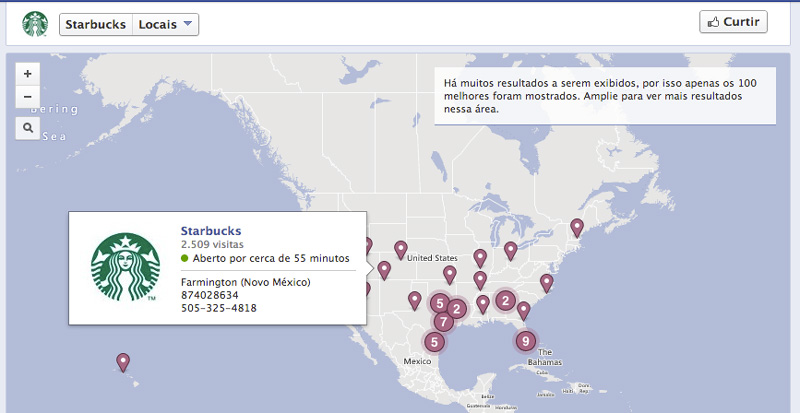
Você pode entender melhor a funcionalidade neste documento oficial:
Para o resto de nós, ao menos por enquanto, existem dois possíveis caminhos:
- Criar uma página de local (fan page com endereço) para cada estabelecimento;
- Criar uma aba personalizada que contenha todos os endereços da sua empresa (aprenda fazer abas personalizadas neste post);
Caso você tenha problemas para adicionar endereço ao seu local, você pode adicionar uma página de local separada e unir ambas posteriormente.
- Acesse o Facebook pelo celular (recomendo usar o navegador);
- Procure pela opção de Checkin;
- Busque pelo nome de sua empresa, no final da lista, irá aparecer a opção de adicionar o local, como mostra a imagem abaixo;